"어머니가 삼성 갤럭시 휴대폰의 비밀번호를 잊어버려서 열 수 없습니다. 공장 초기화를 통해 휴대폰을 복구할 수 있다는 것은 알고 있지만, 어떤 식으로든 지문을 허용하는 표준 잠금 화면 상태로 휴대폰을 설정하면 모든 데이터를 잃지 않고 들어갈 수 있는지 궁금합니다. 누구든지 도와주실 수 있나요?"
- 레딧에서
Android 또는 iPhone의 화면 잠금은 무단 액세스로부터 휴대폰 데이터와 개인정보를 보호하지만, 동시에 비밀번호를 잊어버린 경우 휴대폰이 오랫동안 잠길 위험이 있습니다. 실제로 휴대폰을 잠그고 비밀번호를 잊어버리는 것보다 더 답답한 일은 없습니다. 잠긴 Android 또는 iPhone을 우회할 수 있는 방법이 있나요?
글쎄, 이 기사는 비밀번호가 있거나 없는 잠긴 전화기에 들어가는 방법에 중점을 두고 있습니다. 잠금 화면 비밀번호를 잊어버렸거나 중고 기기를 구입했는데 잠금 화면의 비밀번호를 모르는 경우 이 문서를 참조하여 잠긴 Android 또는 iPhone에 들어가는 방법을 알아볼 수 있습니다.
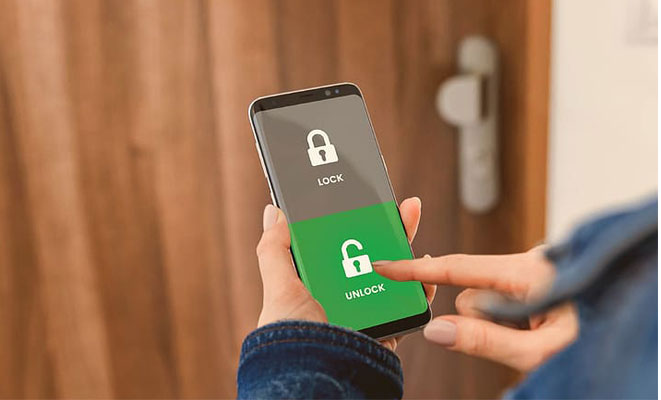
Android 기기를 잠근 Android 휴대폰 사용자이고 비밀번호 없이 잠긴 휴대폰에 들어가는 방법이 궁금하다면 다음 6가지 간단한 방법을 참조하여 비밀번호 유무에 관계없이 Android 잠금 화면을 우회 할 수 있습니다.
휴대전화를 찾았지만 잠겨 있습니다. 잠금을 해제하려면 어떻게 해야 하나요? Android Unlock 은 비밀번호 없이 Android 잠금 화면을 우회할 수 있는 전문적이고 최고의 앱 으로, 5가지 화면 잠금 유형을 제거할 수 있습니다. 게다가 처리하는 데 기술적인 지식이 필요하지 않으며 학생들도 화면 지침에 따라 성공적으로 Android 잠금 화면을 잠금 해제할 수 있습니다. 삼성 휴대폰의 경우 데이터 손실 없이 화면 잠금을 해제할 수 있습니다.
Android 잠금 해제의 주요 특징
비밀번호 없이 잠긴 전화기에 접근하는 방법은 무엇입니까?
01 컴퓨터에 Android Unlock을 설치하고 실행한 다음 "화면 잠금 제거"를 선택하세요. 그런 다음 USB 케이블을 통해 잠긴 Android 휴대폰을 컴퓨터에 연결합니다.

02 목록에서 기기 모델을 선택하고 "잠금 해제 시작"을 클릭하세요.

03 화면의 지시에 따라 다운로드 모드로 들어갑니다. 그 후, 프로그램은 잠긴 Android 휴대폰에 복구 패키지를 자동으로 설치합니다. 복구 패키지 다운로드가 완료되면 프로그램에서 "지금 제거"를 클릭하여 Android 잠금 화면을 우회하세요.

내 기기 찾기, 즉 Android 기기 관리자는 분실한 휴대전화의 위치를 찾고, 분실한 휴대전화를 원격으로 삭제하고, 벨을 울리고, 화면 잠금을 재설정할 수 있는 Google 서비스입니다. Android 기기가 활성 Google 계정과 연결되어 있는 경우 다른 기기에서 해당 계정을 사용하여 잠긴 Android 잠금 해제할 수 있습니다.
비밀번호로 전화에 접속하는 방법은 무엇입니까?
1단계. 컴퓨터에서 내 기기 찾기 웹사이트를 방문하여 Android 기기에 연결된 Google 계정으로 로그인하세요.
2단계. 휴대폰을 선택한 다음 "잠금" 옵션을 클릭하세요.
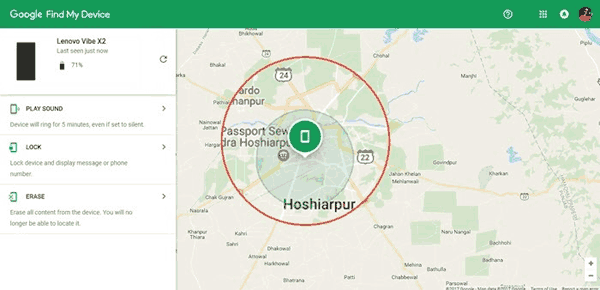
Step 3. 팝업 창에서 새로운 잠금 화면 비밀번호를 설정하고 "잠금"을 탭하세요. 그런 다음 새 비밀번호를 사용하여 잠긴 Android 휴대폰에 액세스할 수 있습니다.
Android 기기가 Android 4.4 이하 버전을 실행하는 경우 기기의 패턴 잊어버림 기능을 사용하여 Android 잠금 화면을 우회할 수 있으며, 이를 위해서는 Google 계정이나 백업 PIN이 필요합니다.
전화 잠금 장치를 여는 방법은 무엇입니까?
1단계. 화면 하단에 잊어버린 패턴이 나타날 때까지 휴대폰에 잘못된 비밀번호를 계속 입력합니다.
2단계. "패턴을 잊으셨나요?"를 탭하고 이미 휴대폰에 연결된 Google 계정이나 백업 PIN으로 로그인하세요.

3단계. 이렇게 하면 휴대전화의 잠금이 해제됩니다. 그런 다음 새로운 잠금 화면 비밀번호나 패턴 잠금을 설정할 수 있습니다.
타사 앱을 사용하여 Android 기기를 잠그는 경우 Android 기기를 안전 모드로 부팅하면 비밀번호 없이 쉽게 기기를 잠금 해제할 수 있습니다. 그리고 그것은 효과적입니다.
비밀번호 없이 전화에 접속하는 방법은 무엇입니까?
1단계. "전원" 버튼을 길게 눌러 Android 휴대폰에서 "전원" 옵션을 엽니다.
Step 2. 화면 메뉴에서 "전원 끄기"를 선택하고, 프롬프트 창이 나타나면 "확인"을 눌러 안전 모드로 부팅하세요.

3단계. 타사 화면 잠금 앱을 제거하고 Android 휴대폰을 다시 시작하세요. 그러면 비밀번호 없이 Android 액세스할 수 있습니다.
비밀번호 없이 잠긴 Android 휴대폰에 접근하는 또 다른 방법은 타사 복구 환경을 제공하는 맞춤 복구를 사용하는 것입니다. 먼저 SD 카드를 통해 플래시해야 합니다.
비밀번호 없이 잠긴 휴대폰의 잠금을 해제하는 방법은 무엇입니까?
1단계. 컴퓨터에 비밀번호/패턴 비활성화 파일을 다운로드하고 SD 카드에 복사합니다.
2단계. SD 카드를 휴대폰에 삽입하고 휴대폰을 복구 모드로 재부팅합니다.
3단계. "볼륨 크게" 및 "아래로" 버튼을 사용하여 메뉴에서 "SD 카드에서 ZIP 설치" 옵션을 선택하고 "전원" 버튼을 눌러 선택을 확인합니다. 그런 다음 휴대전화를 다시 시작하세요.
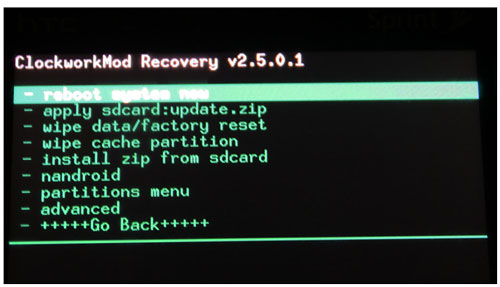
기기에서 다른 방법이 작동하지 않는 경우 초기화 기능을 사용하여 비밀번호 없이 잠긴 Android 잠금 해제할 수 있습니다. 그러나 초기화하면 Android 의 모든 데이터가 삭제됩니다. 따라서 마지막 방법으로 하시고, 데이터를 잃지 않으려면 주의하시기 바랍니다.
비밀번호 없이 잠긴 전화기에 들어가는 방법은 무엇입니까?
1단계. "전원" 버튼을 눌러 Android 기기를 끄세요.
2단계. "볼륨 크게" + "홈" + "전원", "홈" + "전원", "볼륨 크게" + "전원" + "볼륨 작게" 또는 "볼륨 작게" + "전원" 버튼 등의 키 조합을 눌러 장치를 복구 모드로 설정합니다. Android 장치 유형에 따라 복구 모드로 부팅하는 한 가지 방법을 선택하십시오.
3단계. 복구 모드로 들어간 후 "볼륨 크게" 및 "아래로" 버튼을 사용하여 "데이터 삭제/공장 초기화" 옵션을 선택하고 "전원" 버튼을 눌러 선택을 확인합니다.

4단계. 그러면 모든 사용자 데이터를 지울지 여부를 묻는 메시지가 표시됩니다. "예" 옵션을 선택하여 공장 초기화를 시작합니다. 잠시 후 "지금 시스템 재부팅"을 선택하여 장치를 시작하십시오.
iPhone을 사용하고 잘못된 비밀번호를 여러 번 입력하면 iPhone 화면에 장치가 비활성화되었다는 메시지가 나타납니다. 이런 일이 발생하더라도 당황하지 마십시오. 서비스 센터에 보내기 전에 직접 잠금 화면을 우회해 볼 수 있습니다. 다음 3가지 방법으로 잠긴 iPhone에 들어가는 방법을 살펴보겠습니다.
iPhone의 복구 모드를 사용하면 잠금 화면 비밀번호를 매우 쉽게 제거할 수 있습니다. 만드는 방법을 살펴보겠습니다.
잠긴 전화기에 들어가는 방법은 무엇입니까?
1단계. iPhone의 전원을 끕니다.
2단계. iPhone을 복구 모드로 부팅하고 컴퓨터에 연결합니다.
3단계. 컴퓨터에서 iTunes 또는 Finder를 열고 iTunes 창에서 iPhone 아이콘을 클릭합니다.
4단계. iTunes 창에서 "복원" 옵션을 클릭하여 iPhone을 공장 설정으로 재설정하세요. 프로세스가 완료되면 iPhone을 재설정해야 합니다. iPhone을 다시 시작하고 화면의 지시에 따라 재설정하세요.

이 방법은 iOS 10 이하 버전에서만 작동하며 성공률은 40% 정도이다.
잠긴 전화기를 잠금 해제하는 방법은 무엇입니까?
1단계. "홈" 버튼을 길게 눌러 iPhone에서 Siri 기능을 활성화합니다.
2단계. Siri에게 시계를 열도록 명령 > 계속하려면 "시계"를 클릭합니다. > 세계 시계 인터페이스에 다른 시계를 추가하려면 "+" 아이콘을 클릭합니다. > 검색 상자에 아무 것도 입력하고 "모두 선택"을 선택합니다. > "공유"를 탭하고 > "메시지"를 선택하여 새 메시지 창을 엽니다. > 받는 사람 필드에 아무 것도 입력합니다.

3단계. 몇 분 정도 기다린 후 '홈' 버튼을 탭하세요. 그 후에는 잠긴 iPhone에 액세스할 수 있습니다. 그러나 이 방법이 항상 작동하는 것은 아닙니다.
iPhone을 잠금 해제하는 마지막 방법은 나의 iPhone 찾기를 사용하는 것이지만 이 방법은 iPhone이 인터넷에 연결되어 있을 때만 작동합니다. 게다가 iPhone의 모든 데이터가 지워집니다 .
잠긴 전화기에 어떻게 들어가나요?
1단계. 컴퓨터에서 iCloud 웹사이트를 방문하고 잠긴 iPhone에서 사용한 Apple ID와 비밀번호로 로그인합니다. 그런 다음 화면의 지시에 따라 iPhone을 확인하세요.
2단계. 나의 iPhone 찾기 페이지를 열고 로그인한 후 "모든 장치" 옵션을 선택합니다.
3단계. 목록에서 잠긴 iPhone을 선택하고 "iPhone 지우기"를 클릭하세요. 그 후에는 비밀번호 없이 iPhone에 자유롭게 접근할 수 있습니다.

Android 또는 iPhone을 잠갔는지 여부에 관계없이 이 기사에서 여러 가지 효과적인 솔루션을 찾을 수 있습니다. 자, 이제 잠긴 전화기에 들어가는 방법을 아시나요? 휴대전화를 꺼내 위의 단계별 안내에 따라 잠금을 해제해 보세요. 개인적으로 Android Unlock을 사용해 보시기를 적극 권장합니다. 비밀번호 없이 5분 안에 잠긴 Android 휴대폰을 우회할 수 있고 작동도 쉽기 때문입니다. 물론, 원하는 대로 Android 나 iPhone의 잠금을 해제할 수 있는 다른 방법을 시도해 볼 수도 있습니다.
마지막으로, 사용 중 문제가 발생하면 아래에 의견을 남겨주세요.
관련 기사:
Android PIN을 잊어버린 경우 어떻게 해야 합니까? [6가지 효과적인 방법으로 해결]
모든 전화 잠금을 해제하기 위해 마스터 코드에 대해 알아야 할 모든 것